나이스학부모서비스: 블루스택으로 PC 다운로드 및 이용하는 방법

이제는 학교에 직접 방문하지 않고도 자녀의 성적을 확인할 수 있다는 사실, 알고 계셨나요? 교육부에서 운영하는 나이스학부모서비스 모바일 앱을 통해 언제 어디서나 자녀의 수업 정보와 학교 및 유치원 생활 정보를 빠르고 손쉽게 확인할 수 있습니다. 게다가 나이스학부모서비스의 성적 조회 기능을 이용하면 자녀의 학년별 성적표와 생활기록부 등을 확인할 수 있으며, 이 서비스는 학생 본인뿐만 아니라 학부모님과 교사도 이용 가능하며, 학생의 학습 태도와 교육의 질을 개선하기 위한 목적으로 운영됩니다.
PC 사용자들은 블루스택을 활용하여 나이스학부모서비스를 PC에서 사용할 수 있으며, 이를 통해 큰 화면으로 필요한 정보를 열람할 수 있습니다. 또한 키보드와 마우스를 이용할 수 있어 빠르고 정확한 정보 입력과 조회가 가능합니다. 아래에서 블루스택을 통해 나이스학부모서비스를 이용하는 방법을 안내드리겠습니다.
나이스학부모서비스를 PC에 설치하는 방법
- 나이스학부모서비스 페이지로 이동하여 “PC에서 플레이” 버튼을 클릭합니다.
- 블루스택을 설치하고 실행합니다.
- 구글 플레이 스토어에 로그인하고 앱을 설치합니다.
- 나이스학부모서비스 이용을 시작하세요!
블루스택을 이미 설치한 경우
- PC에서 블루스택을 실행합니다.
- 홈 화면의 검색 바에서 “나이스학부모서비스”를 검색합니다.
- 관련 결과를 클릭합니다.
- 나이스학부모서비스를 설치하고 이용을 시작하세요!
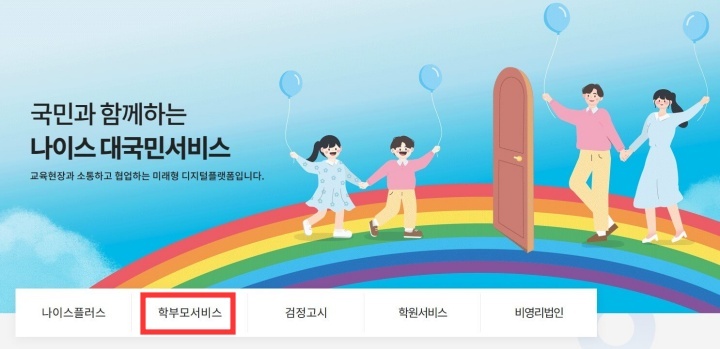
최소 시스템 요구사항
블루스택은 나이스학부모서비스 같은 앱에 최고의 성능을 제공하며, 매우 접근하기 쉬운 PC 요구 사항을 자랑합니다:
- 운영 체제: Microsoft Windows 7 이상
- 프로세서: Intel 또는 AMD 프로세서
- RAM: PC에 적어도 4GB의 RAM이 있어야 합니다. (참고: 4GB 이상의 디스크 공간이 RAM의 대체가 아닙니다.)
- 저장 공간: 5GB의 무료 디스크 공간
- PC에 관리자 권한이 있어야 합니다.
- Microsoft 또는 칩셋 공급업체에서 최신 그래픽 드라이버를 사용해야 합니다.
나이스학부모서비스 회원가입 절차
아직 나이스학부모서비스 학부모로 가입되어있지 않다면 서비스 이용이 불가능 하오니 회원가입을 진행하시기 바랍니다. 회원가입은 1분밖에 소요되지 않으니, 지금 바로 아래 절차를 따라 가입을 완료해주세요.
- 먼저, 나이스 대국민서비스 홈페이지(https://www.neis.go.kr/nxuiPortal/index.html)로 이동해주세요.
- 홈페이지 접속 후 화면에 보이는 [학부모서비스] 버튼을 클릭한 후, [바로가기] 버튼을 클릭합니다.
- 회원가입을 완료한 후, 인증서 발급 및 등록을 진행해주세요.
- [자녀 등록하기] 버튼 클릭하여 자녀 등록 절차를 진행해주세요.
학부모인증서 발급 받기
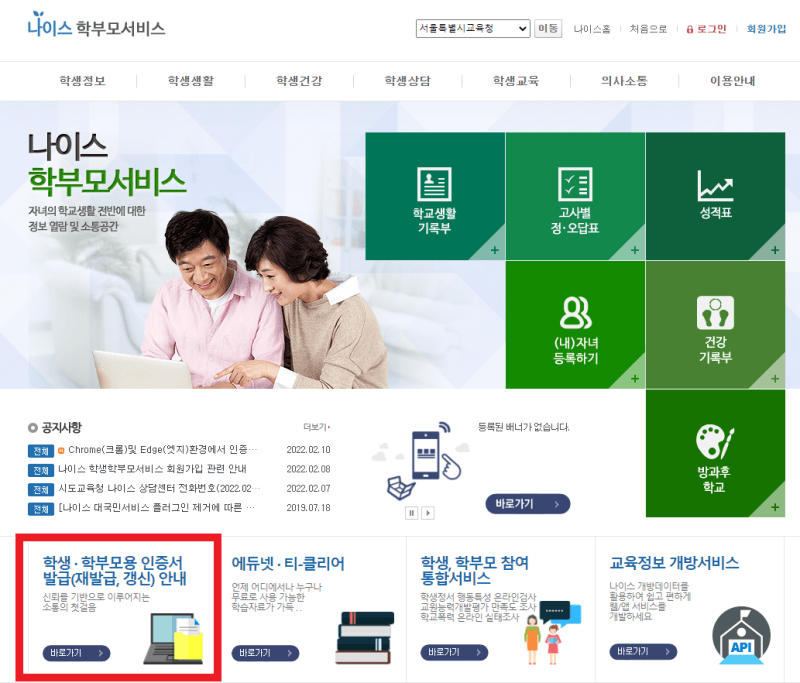
1. 신청 홈페이지 접속
학부모서비스용 인증서 신청 홈페이지에 접속 후, 하단의 “학부모인증서 발급 받기” 메뉴를 선택합니다.
2. 인증서 발급 진행
학부모 인증서 신청 정보를 입력하고, 본인확인 후 인증서 발급 신청을 진행합니다. (“신청하기” 선택)
3. 인증서 신청 정보 입력
- 이름: 가입자 이름
- 본인인증을 위한 휴대폰 번호 (또는 아이핀 이용)
- 자녀학교명: 자녀가 재학 중인 학교 명
- 학년: 재학 중인 학년
- 휴대폰, 이메일 정보는 향후 인증서 재발급 및 본인 정보 수정 시 필요
4. 인증서 저장
인증서 저장매체를 선택하고, 인증서 암호를 입력합니다. 인증서 암호는 10자 이상의 길이로 하나 이상의 영문자, 숫자 및 특수문자를 포함해야 합니다.
학부모서비스용 인증서 등록하기

1. 사이트 접속
나이스 대국민서비스에 접속 후 [학부모서비스]를 선택합니다.
블럭이 펼쳐지면 ‘경기도교육청’을 선택합니다.
2. 인증서 등록
학부모서비스에 아이디로 로그인한 후 [인증서 등록] 버튼을 클릭하여, 학부모서비스 접속에 사용할 인증서를 등록합니다.
주의사항: 인증서는 학부모서비스 회원에 한하여 등록할 수 있으므로, 인증서 등록을 위해서는 회원가입을 먼저 진행해야 합니다.
자녀 등록 방법
다음과 같은 절차를 따라 자녀 등록을 쉽게 완료하실 수 있습니다. 또한 나이스학부모서비스 회원가입과 자녀 등록 절차를 한 번만 완료하면, 자녀분의 정보는 이후에도 계속 저장되므로 추후 쉽게 확인할 수 있습니다.
- 로그인 후 초중고등학교 자녀 등록 시 [초중등 자녀등록] 버튼을 클릭합니다.
- 자녀의 학교명, 학년, 반, 번호, 이름, 생년월일(6자리)를 입력 후 [조회 버튼]을 클릭합니다.
- 조회된 학생 정보가 정확한지 확인한 후, [등록 버튼]을 클릭합니다.
- [등록 및 전산자료 열람 요청] 버튼을 클릭합니다.
- 자녀 정보 열람 신청 안내 동의 체크 후, 열람 신청 버튼을 클릭합니다.
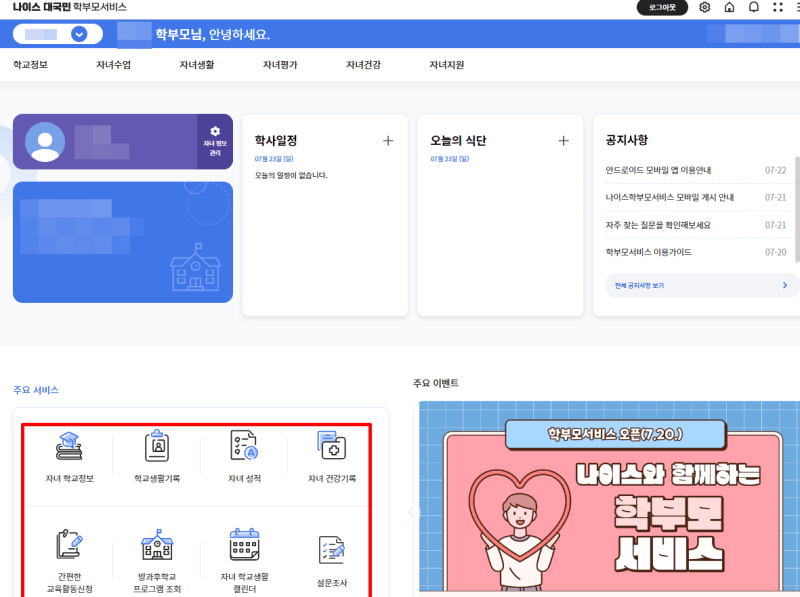
나이스학부모서비스는 구글 플레이스토어와 iOS 앱스토어에서 무료로 제공되며, 더 많은 정보를 원하시는 분은 “나이스학부모서비스” 의 구글 플레이스토어 페이지를 살펴보세요. 그리고 PC 사용자들은 블루스택을 통해 키보드와 마우스를 사용하여 더 큰 화면에서 “나이스학부모서비스”를 더욱 효율적으로 활용하고 편안하게 이용할 수 있습니다!
















